
El dock es una excelente manera de almacenar los programas que usa todo el tiempo y no quiere sumergirse en la carpeta de aplicaciones para encontrarlo cada vez que quiera usarlo. Por supuesto, si tiene una amplia variedad de programas que usa regularmente, es posible que su base se llene y que la comodidad sea menor que antes. ¿Qué haces con el enigma de una conveniencia que ya no es conveniente?
Eso es fácil. Lo modifica para satisfacer sus necesidades actuales, incluso si eso incluye ir con una opción que el equipo de diseño no consideró originalmente. Hoy aprenderá cómo agregar múltiples puertos a su sistema para que pueda tener uno para cada uno de sus flujos de trabajo y simplificar su vida nuevamente, bueno, al menos volverá a simplificar el acceso a su software con la ayuda de un un poco de shareware.
Acóplelo
El sistema en cuestión se conoce como Dock-It.
Debe comenzar por obtener el software. Una vez que haya llegado a la página de descarga, puede comprarlo directamente o descargar la versión de prueba gratuita. La prueba gratuita tiene una validez de catorce días, y este truco es solo para usuarios del sistema operativo Snow Leopard. Lo siento por aquellos de ustedes que no han actualizado recientemente. Una vez finalizada la descarga, arrastre el icono de la aplicación a la carpeta Aplicaciones de su disco duro.
Personaliza tu primer muelle nuevo
Cuando abra este software por primera vez, verá que aparece su primer muelle nuevo en el medio de la pantalla. Está lleno de cosas que puede o no desear tener en una base personalizada. Haga clic en el primer icono para acceder a los controles de la base. Para agregar un nuevo muelle, abra este menú y haga clic en «Editar muelles». Luego haga clic en el signo más. El muelle recibirá por defecto el nombre de «Muelle de favoritos». Puede cambiarle el nombre si lo desea haciendo doble clic en el nombre.
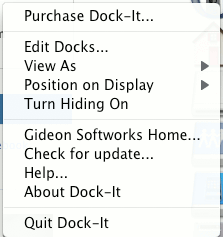
Agregue elementos a su nuevo muelle
Si desea agregar una aplicación a su nueva base, debe hacerlo de la misma manera que lo haría con su base actual. Simplemente busque su icono y arrástrelo a su base. Después de unos segundos, verá el ícono en su base. Pero, ¿y si quieres añadir algo que no sea una aplicación? ¿Qué sucede si desea acceder fácilmente a una carpeta? Para agregar una carpeta a su base, abra su configuración y elija «Agregar archivo/carpeta», lo encontrará en la sección «Agregar menú». Todo lo que tiene que hacer es buscar la ubicación de la carpeta que desea agregar y hacer clic en Abrir. Esto agregará su carpeta a su base.
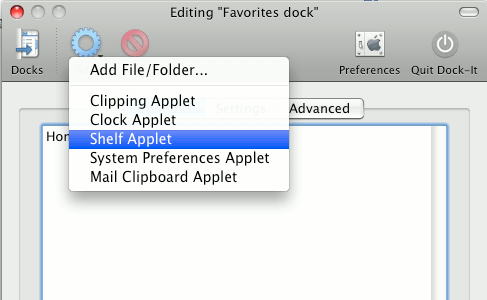
Dale al muelle tu propio estilo
Ahora, démosle un poco de estilo a su base y hagámoslo suyo. Para hacer eso, comience haciendo clic en la pestaña Avanzado. Aquí encontrará opciones que le permiten cambiar los colores de fondo, los tipos de borde y la transparencia general del muelle. Juega con estos para hacerlo de la manera que quieras. Es cierto que este no es un alto grado de personalización, pero le dará una cierta sensación de integración con el resto de la apariencia de su sistema.
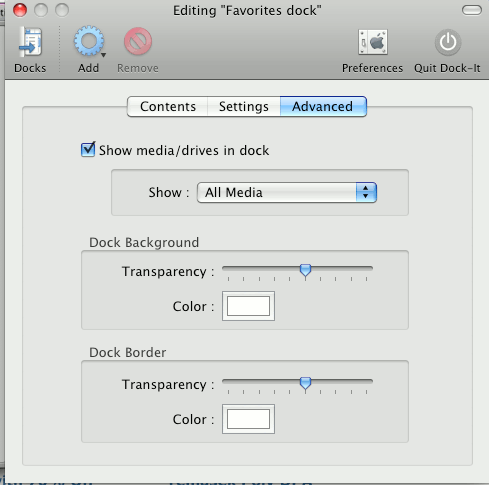
Ahí lo tiene: un muelle adicional para hacer lo que quiera. Que te diviertas.
Dockit es completamente funcional para una prueba de 14 días. Después de eso, si te gusta, tienes que pagar $10 para tenerlo.